|
 |
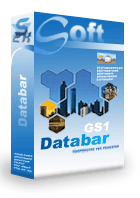 |
 |
Price: US$129
|
 |
Compatible with Excel versions 2003 and later
|
|
|
Il s'agit d'une solution intelligente et simple à utiliser Barcodesoft DLL et GS1 DataBar-police pour générer des codes à barres GS1 DataBar dans Microsoft ® Excel ®.
1. Copier toutes les polices true type (*.ttf) Sous le dossier des polices à votre répertoire c:\Windows\Fonts.
2. Ouvrez l'invite DOS. Si vous utilisez Windows Vista ou Windows 7, s'il vous plaît Ouvrez l'invite DOS en tant qu'administrateur.
S'il vous plaît allez dans le dossier suivant
CD C:\Program Files (x86)\Common Files\Barcodesoft\FontUtil
Tapez la commande DOS suivante pour enregistrer crUFLbcs.dll
regsvr32 crUFLbcs.dll

Si l'enregistrement échoue, s'il vous plaît utiliser la commande DOS suivante pour l'enregistrer.
Regtlibv12 est un utilitaire de Windows. NET Framework 2.0.
Regtlibv12 _cruflbcs.tlb
3. Démarrez Microsoft ® Excel et le niveau de sécurité du changement
Si vous utilisez Excel 2000 ou 2003, s'il vous plaît cliquez sur le menu Outils ==> Macro ==> Sécurité
Choisissez le niveau de sécurité faible.
Si vous utilisez Excel 2007, cliquez sur le bouton Microsoft Office 
Puis cliquez sur Options Excel, sélectionnez Centre de gestion. Dans la catégorie Paramètres des macros, sous Paramètres des macros, choisissez "Activer toutes les macros", comme indiqué ci-dessous

Si vous utilisez Excel 2010, s'il vous plaît cliquez sur le menu Fichier ==> Option, puis cliquez sur Centre ==> Trust Center Configuration. Une boîte de dialogue apparaîtra comme ci-dessous. S'il vous plaît choisissez "Activer toutes les macros" de "Paramètres des macros".
4. Option Fermer mise en dialogue et revenir à Excel. Appuyez sur ALT + F11 pour ouvrir Microsoft ® Visual Basic Editor.

5. De éditeur Visual Basic, choisissez le menu Outils ===> Références. Il apparaîtra une boîte de dialogue. Cliquez sur le bouton Parcourir et choisissez cruflbcs.dll à partir de votre dossier de travail.
Habituellement, c'est dans C:\Program Files (x86)\Common Files\Barcodesoft\FontUtil dossier.
Cochez la case à côté de la bibliothèque crUFLBcs Type de 1,0, comme indiqué ci-dessous. Puis cliquez sur le bouton OK.

6. À partir de Visual Basic, appuyez sur Ctrl + M, il fera apparaître une boîte de dialogue. Choisissez barcodesoft.bas sous
C:\Program Files (x86)\Common Files\Barcodesoft\FontUtil dossier. Puis cliquez sur "Ouvrir".

Si les fonctions VBA aspect différent de codes ci-dessous, s'il vous plaît copiez et collez le code suivant
Public Function Databar14(strToEncode As String) As String
Dim obj As cruflBCS.CDatabar
Set obj = New cruflBCS.CDatabar
Databar14 = obj.Databar14(strToEncode)
Set obj = Nothing
End Function
Public Function DatabarStk(strToEncode As String) As String
Dim obj As cruflBCS.CDatabar
Set obj = New cruflBCS.CDatabar
DatabarStk = obj.DatabarStack(strToEncode)
Set obj = Nothing
End Function
Public Function DatabarStkOmni(strToEncode As String) As String
Dim obj As cruflBCS.CDatabar
Set obj = New cruflBCS.CDatabar
DatabarStkOmni = obj.DatabarStkOmni(strToEncode)
Set obj = Nothing
End Function
Public Function DatabarLtd(strToEncode As String) As String
Dim obj As cruflBCS.CDatabar
Set obj = New cruflBCS.CDatabar
DatabarLtd = obj.DatabarLtd(strToEncode)
Set obj = Nothing
End Function
Public Function DatabarExp(strToEncode As String) As String
Dim obj As cruflBCS.CDatabar
Set obj = New cruflBCS.CDatabar
DatabarExp = obj.DatabarExp(strToEncode)
Set obj = Nothing
End Function
Public Function DatabarExpStk(strToEncode As String) As String
Dim obj As cruflBCS.CDatabar
Set obj = New cruflBCS.CDatabar
DatabarExpStk = obj.DatabarExpStk(strToEncode)
Set obj = Nothing
End Function
7. Fermez Visual Basic et revenir à votre feuille de calcul. Maintenant, vous pouvez utiliser l'une des macros suivantes pour coder les données que GS1 DataBar: databar14, databarStk, databarStkOmni, databarLtd, databarExp, databarExpStk. Lorsque vous avez des données en vrac à traiter, il vous suffit de copier et coller la macro à la colonne entière et de le faire en quelques secondes.
= databar14 (xx)
= databarStk (XX)
= databarStkOmni (XX)
= databarLtd (XX)
= databarExp (XX)
= databarExpStk (XX)
S'il vous plaît utiliser la cellule de référence à remplacer xx dans la formule ci-dessus.
8. Faites un clic droit de la cellule avec des formules, choisissez "Format de cellule" dans le menu contextuel, puis choisissez "Police". S'il vous plaît choisir le type de caractère winrar, comme bcsDatabarM. Et GS1 DataBar code à barres apparaît dans votre feuille de calcul.
Microsoft and the Office logo are trademarks or registered trademarks of Microsoft Corporation in the United States and/or other countries.
|
|
|